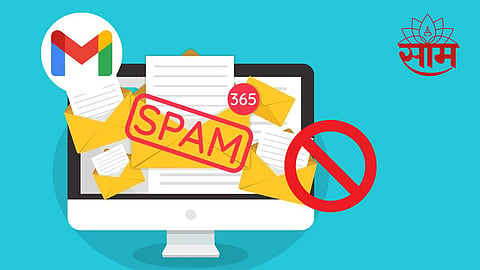
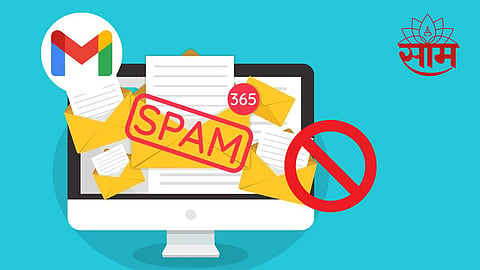
How To Make Google Space In Gmail : जीमेल ही भारत आणि जगभरात सर्वाधिक वापरल्या जाणार्या Google सेवेपैकी एक आहे. Gmail हे आपण सर्व व्यावसायिक कामांसाठी वापरतो परंतु कधीकधी तुम्हाला स्पॅम मेलचा सामना करावा लागतो ज्यामुळे स्टोरेज समस्या देखील येतात. मग त्या स्पॅम मेलशी सुटका कशी होणार? त्याबद्दल जाणून घेऊया.
स्पॅम ईमेल (Email) हाताळणे आणि स्टोरेज स्पेस मॅनेज करणे हे Gmail वापरकर्त्यांसाठी वेळ घेणारे काम असू शकते. तथापि, काही सोप्या स्टेपसह, तुम्ही स्पॅम ईमेल प्रभावीपणे ब्लॉक करू शकता आणि तुमच्या इनबॉक्समध्ये स्टोरेज वाढवू शकता. तुमचा Gmail बॉक्स सुव्यवस्थित करण्यात आणि तुमचा महत्त्वाचा मेल सुरक्षित ठेवण्यासाठी येथे दिलेल्या काही स्टेप्स फॉलो करा.
Gmail चे स्पॅम फिल्टर सक्रिय करा
इन-बिल्ट स्पॅम फिल्टरचा वापर Gmail ला स्पॅमपासून संरक्षण (Protection) करण्यासाठी केला जाऊ शकतो. ते सक्रिय करण्यासाठी तुम्ही या स्टेप्स फॉलो करा.
Gmail उघडा आणि सेटिंग्जवर जाण्यासाठी वरच्या उजव्या कोपऱ्यात असलेल्या गियर चिन्हावर क्लिक करा.
आता सेटिंग्ज मेनूमध्ये, 'See all settings निवडा.
यानंतर Filters and Blocked Addresses टॅबवर जा.
आता स्पॅम फिल्टर सक्रिय करण्यासाठी, Enable Spam Filtering आणि त्याच्या पुढील बॉक्स चेक करा.
आता पृष्ठाच्या तळाशी असलेल्या 'Save Changes' बटणावर क्लिक करा.
ईमेल स्पॅम म्हणून चिन्हांकित करा
कोणतेही स्पॅम ईमेल फिल्टरमधून सुटले असल्यास, Gmail ला त्याचे फिल्टरिंग शिकण्यात आणि सुधारण्यात मदत करण्यासाठी तुम्ही त्यांना मॅन्युअली स्पॅम म्हणून चिन्हांकित करू शकता.
प्रथम स्पॅम ईमेल उघडा.
आता रिप्लाय अॅरोच्या शेजारी असलेल्या तीन उभ्या ठिपक्यांवर क्लिक करा.
त्यानंतर ड्रॉपडाउन मेनूमधून, 'रिपोर्ट स्पॅम' निवडा.
Gmail ईमेल स्पॅम फोल्डरमध्ये हलवेल आणि भविष्यात फिल्टरिंग सुधारण्यासाठी तुमच्या कृतींमधून शिकेल.
कस्टम फिल्टर तयार करा
Gmail तुम्हाला विशिष्ट Mails ना विरोध करण्यासाठी किंवा विशिष्ट कीवर्ड असलेले ईमेल फिल्टर करण्यासाठी कस्टम फिल्टर तयार करण्याची परवानगी देते. कस्टम फिल्टर सेट करण्यासाठी तुम्ही या स्टेप्स फॉलो (Follow) करा.
सर्वप्रथम, गीअर आयकॉनवर क्लिक करून Gmail च्या सेटिंग्ज मेनूवर जा.
आता "See All Settings" निवडा आणि 'Filters and Blocked Addresses' टॅबवर जा.
यानंतर 'Create a New Filter' वर क्लिक करा.
आता तुमच्या फिल्टरसाठी निकष सेट करा, जसे की प्रेषकाचा ईमेल id किंवा विशिष्ट कीवर्ड.
पुढे जाण्यासाठी आणि सेव्ह करण्यासाठी 'Create Filter' वर क्लिक करा.
स्टोरेज कसे मोकळे करावे
स्टोरेज मोकळे करण्यासाठी आणि तुमचे Gmail खाते व्यवस्थित करण्यासाठी तुम्ही अनावश्यक ईमेल आणि Attachment ओळखू आणि हटवू शकता. आपल्याला फक्त या स्टेप्स फॉलो करावे लागेल.
Gmail शोध बारमध्ये, 5MB पेक्षा मोठे ईमेल शोधण्यासाठी "size: 5m" टाइप करा. लक्षात ठेवा की तुम्ही तुमच्या आवडीनुसार आकार सेट करू शकता.
आता Gmail या आकारापेक्षा जास्त असलेल्या ईमेलची सूची दाखवेल. तुम्ही कोणते काढू शकता हे निर्धारित करण्यासाठी त्यांचे पुनरावलोकन करा.
तुम्हाला हटवायचे असलेले ईमेल निवडा त्यांच्या पुढील बॉक्स चेक करून.
निवडलेल्या ईमेलला कचरा फोल्डरमध्ये हलवण्यासाठी कचरापेटी चिन्हावर क्लिक करा.
ईमेल कायमचा हटवण्यासाठी, डस्टबिन फोल्डरवर जा आणि 'Empty Trash now' वर क्लिक करा.
या चरणांचे अनुसरण करून, तुम्ही स्पॅम ईमेल प्रभावीपणे ब्लॉक करू शकता आणि Gmail वर स्टोरेज साफ करू शकता.
सकाळ+चे सदस्य व्हा
शॉपिंगसाठी 'सकाळ प्राईम डील्स'च्या भन्नाट ऑफर्स पाहण्यासाठी क्लिक करा.
Read Marathi news and watch Live TV. Breaking news from Maharashtra, India, Pune, Mumbai, Politics, Entertainment, Sports, Lifestyle at SaamTV. Get Live Marathi news on Mobile. Download the Saam Tv app for Android and IOS.